reklama
Chceš vytvořit web 10 způsobů, jak vytvořit malý a jednoduchý web bez nadměrného množstvíWordPress může být nadměrný. Jak tyto další vynikající služby dokazují, WordPress není vše a končí veškerou tvorbou webových stránek. Pokud chcete jednodušší řešení, můžete si vybrat z celé řady. Přečtěte si více , ale nevíte, kde začít?
Zdá se, že typické hřiště pro vývoj webových aplikací je také nejdražší: koupit doménu, hostitelský server, účet WordPress, téma atd. Ale co když nejste vlastníkem malé firmy nebo se pokoušíte vybudovat značku? Co když se jen snažíte naučit vývoj webových aplikací, sans nepořádek?
Čtěte dál a naučte se, jak na to hostujte svůj vlastní web Jak používat blog WordPress s vlastním hostováním pro řízení projektů Přečtěte si více , které můžete vytvořit buď od nuly, nebo pomocí předem připravených šablon, na počítači a zdarma. Oh, to zahrnuje také hostování vlastního účtu WordPress!
XAMPP: Úvod
Bitnami's XAMPP je „distribuce Apache obsahující PHP a Perl.“ Pro naše účely musíme pouze pochopit, že XAMPP je bezplatný, jednoduchý program, který umožňuje uživatelům hostovat webové stránky na jejich PC.
Zatímco nastavení místního serveru pomocí XAMPP je poněkud technické, proces je také poměrně snadný a přímý. Jakmile bude vše nastaveno, zjistíte, že správa a úpravy webů je hračka.
Pak je tu otázka rychlé a úplné kontroly. Používáte-li XAMPP k tvorbě a úpravám webových stránek, budete moci změnit tolik nebo málo webových stránek, kolik chcete. To znamená, že s velkou mocí přichází velká odpovědnost. Jste náchylnější ke ztrátě svých stránek, zejména pokud tak neučiníte vytvářet zálohy Průvodce Ultimate Windows 10 pro zálohování datShrnuli jsme všechny možnosti zálohování, obnovy, obnovy a opravy, které jsme našli v systému Windows 10. Použijte naše jednoduché tipy a už nikdy nezoufejte nad ztracenými daty! Přečtěte si více .
Pokud byste chtěli skutečný projekt startovních kurzů ve webu dev, XAMPP je pro vás. To zahrnuje všechny projekty související s HTML, CSS, Javascript a dále!
Instalace XAMPP
Vydejte se na XAMPP a stáhněte si balíček. Postupujte podle výchozího nastavení. Po stažení XAMPP by se měl ovládací panel XAMPP otevřít automaticky. Pokud tomu tak není, můžete najít program XAMPP jako jakýkoli jiný (prostřednictvím vyhledávání v nabídce Start).
V okně ovládacího panelu XAMPP byste měli vidět jednoduché rozložení procesů XAMPP. Pro naše účely se zaměříme na první dvě možnosti: Apache a MySQL.
Apache - Hlavní jádro XAMPP, volba Apache vytváří na vašem počítači server Apache. To vám umožní spouštět a upravovat webové stránky na vašem PC prostřednictvím webových prohlížečů, podobně jako by tomu bylo u webových stránek. S výjimkou samozřejmě, že tento web běží na vašem PC, na rozdíl od serveru připojeného k internetu.
MySQL - SQL umožňuje komunikaci mezi databázemi a webovými stránkami, což uživatelům umožňuje testovat a ukládat e-maily, hesla a jakékoli další datové vstupy. Použijeme to pro váš místní účet WordPress.
zmáčkni Start na ovládacím panelu XAMPP pod Akce pro Apache i MySQL. Počkejte, až budou Apache i MySQL v sekci modulu zvýrazněny zeleně. Po aktivaci můžete používat XAMPP.
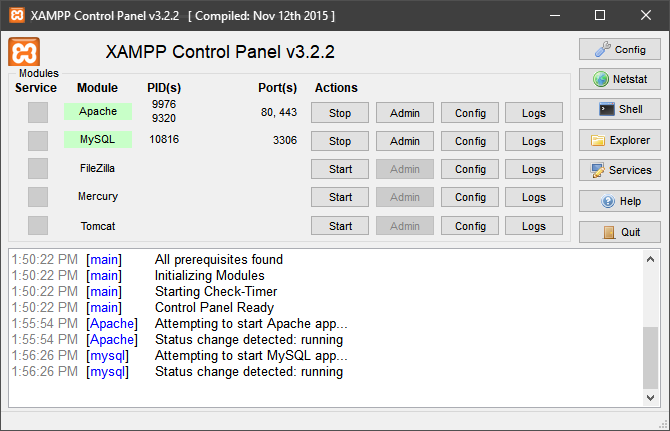
Localhost a phpMyAdmin
Chcete-li se ujistit, že je vše funkční, otevřete webový prohlížeč a zadejte http://localhost/ do adresního řádku a stiskněte Vstoupit. Měli byste být přesměrováni na http://localhost/dashboard/, což je výchozí stránka XAMPP.
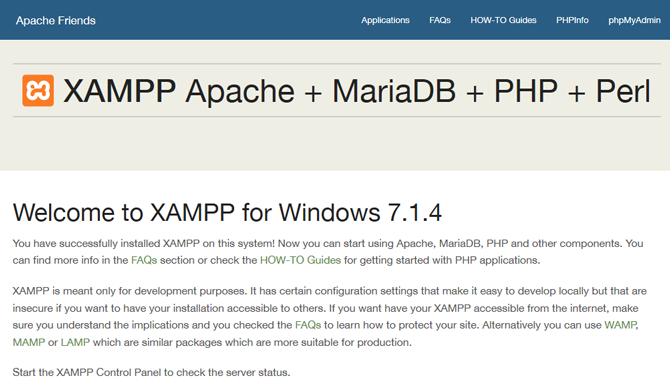
Dále klikněte na phpMyAdmin v horní navigační nabídce. Budete přesměrováni na svou výchozí stránku phpMyAdmin.

Nechte je prozatím na pokoji, ale pokud fungují, jste připraveni začít vytvářet weby!
Vytváření webových stránek pomocí XAMPP
Nyní přichází zábavná část. Přejděte do složky XAMPP umístěné v adresáři kořenové jednotky (C: \ xampp ve výchozím stavu). Pak jděte na htdocs. Toto bude hlavní úložiště webových stránek, které budete používat k prohlížení webových stránek.
Než budeme vytvářet a upravovat web, budete potřebovat textový editor. I když můžete použít výchozí textový editor, jako je Poznámkový blok, je obvykle nejlepší si stáhnout editor třetích stran vytvořený speciálně pro kód a označení 11 skvělých textových tipů pro produktivitu a rychlejší pracovní postupSublime Text je univerzální textový editor a zlatý standard pro mnoho programátorů. Naše tipy se zaměřují na efektivní kódování, ale běžní uživatelé ocení klávesové zkratky. Přečtěte si více . Vznešený text je jedním z nejlepších v okolí, proto jděte na jejich web a stáhněte si software, abyste mohli začít.
Nyní můžete začít stahovat a instalovat webové stránky do XAMPP. Budu používat Roadtrip šablonu, ale můžete použít kteroukoli šablonu, kterou chcete. Stáhněte si soubor ZIP webu a uložte jej na místo, na které si vzpomenete. Dále vytvořte složku ve složce htdocs XAMPP pro svůj web. Pojmenoval jsem můj roadtrip - pokuste se udržet své jméno jednoduché. Poté rozbalte a rozbalte obsah vašeho zip souboru do této složky htdocs.

Po extrahování souborů přejděte do úložiště svého webu v rámci htdocs, abyste se ujistili, že byly extrahovány správně.
Nakonec se vydejte na svou webovou stránku webový prohlížeč Nejlepší webové prohlížeče pro WindowsJaký je váš výchozí webový prohlížeč? I když jsme zkaženi na výběr, většina z nás se drží osvědčených hlavních hráčů. Jaké jsou lepší alternativy pro využití zdrojů, rychlost a zabezpečení? Přečtěte si více . Vaše webová stránka, bude řečeno, bude dosažitelné pomocí dříve zmíněného localhostu spolu s názvem složky, ve které jsou uloženy vaše stránky. Důvodem je, že webové stránky jsou v podstatě soubory obsažené ve složkách, všechny pod jednou doménou - nebo kořenovým názvem. Už se učíte!
Naše dříve vytvořená složka byla pojmenována roadtrip, takže úplná adresa webu je http://localhost/roadtrip.
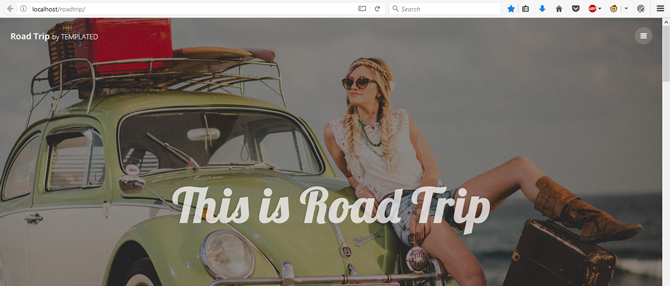
Jsi hotový! Nyní můžete začít upravovat web místně.
Úpravy webových stránek
Otevřete Sublime Text. Vydejte se Soubor a vyberte Otevřená složka. Najděte a vyberte svou webovou složku ve složce XAMPP. Nyní budete moci upravovat více stránek stejného webu v editoru Sublime Text.

Sublime Text také poskytuje skvělé rozhraní pro zobrazení všech souborů a složek na vašem webu. Chcete-li na svém webu vytvořit změny, upravte kód svého webu a uložte jej (pomocí příkazu klávesnice) Ctrl + S) a aktualizujte svůj web v prohlížeči.

Postup je jednoduchý a přímý: upravte webovou stránku a zkontrolujte, zda váš kód funguje. Jak postupujete ve vývoji svého webu, pokusíte se do své webové stránky zakomponovat složitější funkce. Bez ohledu na úroveň dovedností však zůstává základní formát pro úpravy stránek stejný.
Používejte WordPress s XAMPP
Pokud nechcete upravovat nezpracovaný kód, nebo byste raději používali známější systém pro správu obsahu (CMS), poskytuje WordPress svůj fantastický webový designový zdroj také ve snadno použitelném souboru ZIP! Chcete-li nainstalovat WordPress na XAMPP, jděte na Web WordPress a stáhněte si oficiální aplikaci.
Použijte stejný formát k vytvoření webové stránky jako dříve, s extrahovanou složkou WordPress přítomnou v adresáři htdoc ve složce wordpress. Udržujte název složky kvůli přehlednosti.
Používání phpMyAdmin
Protože WordPress vyžaduje, abyste si vytvořili přihlašovací údaje, musíte pro webovou stránku vytvořit položku v adresáři PHP. Vydejte se vaše stránka phpMyAdmin Nastavte si blog pomocí WordPress: The Ultimate GuideChcete založit svůj vlastní blog, ale nevíte jak? Podívejte se na WordPress, nejvýkonnější platformu pro blogování, která je dnes k dispozici. Přečtěte si více — http://localhost/phpmyadmin/ ve výchozím nastavení - začít.
Na této stránce klikněte na Databáze. Pod Vytvořit databázi parametr, zadejte wordpress a pak zasáhla Vytvořit. Měli byste vidět vyskakovací okno s informacemi o tom, že databáze byla vytvořena. Dále zavřete toto okno prohlížeče a zadejte složku WordPress do adresáře XAMPP htdocs. Tato složka by měla obsahovat obsah vašich nezipovaných souborů WordPress.
Konfigurace přihlášení
Abychom se mohli přihlásit a používat web, musíme nakonfigurovat skutečný web WordPress. To se provádí pomocí hlavního konfiguračního souboru PHP WordPress. Ve složce WordPress vyhledejte soubor označený wp-config-sample.php, klepněte pravým tlačítkem myši na soubor a vyberte možnost Upravit (nebo Otevřít s pro samostatný textový editor). Poznámkový blok by měl fungovat dobře.
Zde je kód, na který se zaměříme:
// ** Nastavení MySQL - Tyto informace můžete získat od svého hostitele ** // / ** Název databáze pro WordPress * / define ('DB_NAME', 'database_name_here'); / ** MySQL databáze uživatelské jméno * / define ('DB_USER', 'username_here'); / ** Heslo databáze MySQL * / define ('DB_PASSWORD', 'password_here'); Budete muset provést tři změny výše uvedeného kódu v rámci uvozovku.
database_name_here - Změňte tento parametr na wordpress. Web poté použije dříve vytvořenou databázi v phpMyAdmin označenou jako taková.
username_here - Změňte to na vykořenit. Uživatelské jméno root má ve výchozím nastavení správná oprávnění správce, takže bude povoleno prostřednictvím phpMyAdmin. Jiná uživatelská jména nebudou fungovat, dokud nebudou udělena příslušná oprávnění.
password_here - Změňte to na snadno identifikovatelné heslo. Pokud nechcete použít heslo, odstraňte parametr.
Uložte tento soubor jako wp-config.php - na rozdíl od předchozího wp-config-sample.php - a odejít. Poté přejděte na následující adresu localhost: http://localhost/wordpress.
Pokračujte v instalaci, včetně vytvoření vašeho WordPress Uživatelské jméno a Heslo. Můžete zadat libovolné hodnoty. Jakmile dokončíte zadávání hodnot, klikněte na ikonu Nainstalujte WordPress tlačítko pro dokončení procesu. Po dokončení se přihlaste do místního WordPress pomocí uživatelského jména a hesla uvedeného na předchozí stránce.
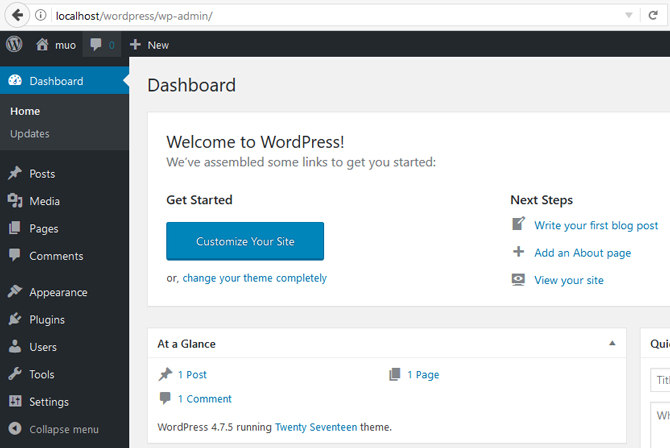
Jsi hotový! Nyní můžete strávit úpravou, úpravou a vytvářením webových stránek svého srdce od nuly i od začátku prostřednictvím WordPress, offline a zdarma Nejlepší WordPress Pluginy Přečtěte si více !
Vývoj webu začíná jednou stránkou
Předtím jste právě začínali svou cestu k vývoji webu. Nyní jste ve svém počítači vytvořili místní server, pomocí kterého můžete rozmnožovat, upravovat a přizpůsobovat webové stránky. Nejlepší ze všeho je, že máte úplnou kontrolu. Zbývá vám pouze začít experimentovat, takže jděte!
Rozhodli jste se, že nechcete projít celou tuto práci? Zkuste jeden z nejlepší bezplatné služby hostování webových stránek Nejlepší bezplatné webhostingové služby v roce 2019Zde jsou nejlepší bezplatné webhostingové služby, které nabízejí hodně a mají lepší pověst než většina ostatních. Přečtěte si více namísto.
Image Credits: Dmitry Tishchenko / Shutterstock
Christian je nedávným přírůstkem do komunity MakeUseOf a vášnivým čtenářem všeho od husté literatury po komiksové pásky Calvina a Hobbese. Jeho vášeň pro technologii odpovídá pouze jeho touze a ochotě pomoci; Máte-li jakékoli dotazy týkající se (většinou) něčeho, neváhejte a pošlete e-mail!


